صفع 4 محولات AAC إلى AIFF يجب أن تفكر في استخدامها
يتم استخدام كل من AAC و AIFF في منتجات Apple ذات الأداء العالي من حيث جودة الصوت. إنها تختلف فقط في طريقة كيفية رقمنة وتسجيل الملفات الصوتية. بينما AAC هو تنسيق ضياع ، فإن AIFF هو تنسيق غير ضياع يحافظ على الجودة والبيانات في ملف الصوت. صحيح أن ملفات AAC تستهلك مساحة أقل ولكن هناك مزايا يمكنك الاستفادة من استخدام AIFF.
يسهل تعديل هذا التنسيق ومعالجته ويسمح لك بقص المسار أو قصه كما تريد. كما يسمح أيضًا ببيانات التعريف التي تعرض نوع برنامج الترميز ومعدل العينة والقنوات وما إلى ذلك. ونتيجة لذلك ، قد ترغب في تحويل AAC إلى AIFF. في هذا المنشور ، سيكون لدينا ملخص للأدوات الموصى بها لتحقيق هذه الوظيفة.
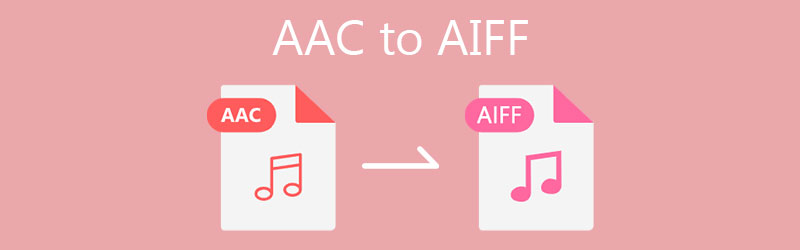
- الجزء 1. كيفية تحويل AAC إلى AIFF على Windows / Mac
- الجزء 2. كيفية تحويل AAC إلى AIFF مجانًا
- الجزء 3. AAC مقابل AIFF
- الجزء 4. أسئلة وأجوبة من AAC إلى AIFF
الجزء 1. كيفية تحويل AAC إلى AIFF على Windows / Mac
1. محول الفيديو Vidmore
محول الفيديو فيدمور يوفر طريقة فعالة وسهلة لتحويل ملفات الصوت والفيديو إلى إخراج الصوت المطلوب. يدعم هذا البرنامج مجموعة متنوعة من تنسيقات الملفات الصوتية الشائعة بما في ذلك AIFF و AAC و MP3 و WMA و WAV و OGG. في الواقع ، تشمل ميزاته الرئيسية التحويل المستقر والسريع ، ودعم تحويل الفيديو إلى صوت ، ومواصفات إعدادات إخراج الصوت ، ومحرر الموسيقى لتلبية احتياجات المستخدمين المتنوعة. للحصول على تجربة عملية لمحول AAC إلى AIFF المفيد هذا ، يمكنك اتخاذ الخطوات التالية كمرجع لك.
الخطوة 1. قم بتنزيل AAC to AIFF Converter
أولاً ، احصل على مثبت التطبيق من خلال وضع علامة على أي من ملفات تنزيل مجاني الأزرار المتوفرة تحتها. بعد الحصول على الأداة ، قم بتثبيت التطبيق وتشغيله على جهاز الكمبيوتر الخاص بك.
الخطوة 2. قم بتحميل ملف AAC
هذه المرة ، انقر فوق زائد زر تسجيل لتحميل ملف. يجب أن تفتح ملف مستكشف الملفات على حاسوبك. من هنا ، ابحث عن ملف الوسائط الذي تحاول تحويله. يمكنك أيضًا سحب الملف وإفلاته في منطقة التحميل بالأداة.
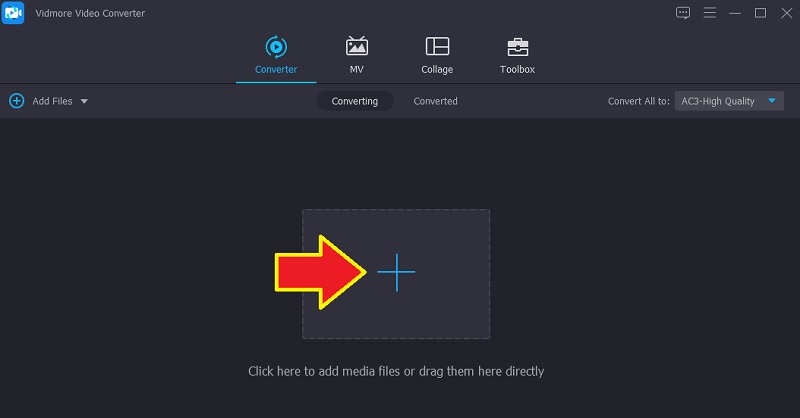
الخطوة 3. حدد تنسيق الإخراج
في هذه المرحلة ، افتح ملف الملف الشخصي القائمة لرؤية جميع التنسيقات المتاحة. توجه إلى الصوت علامة التبويب وعلى الجانب الأيسر ، ابحث عن AIFF صيغة صوتية. بعد ذلك ، يمكنك تخصيص المعلمات وفقًا للإخراج المفضل لديك.
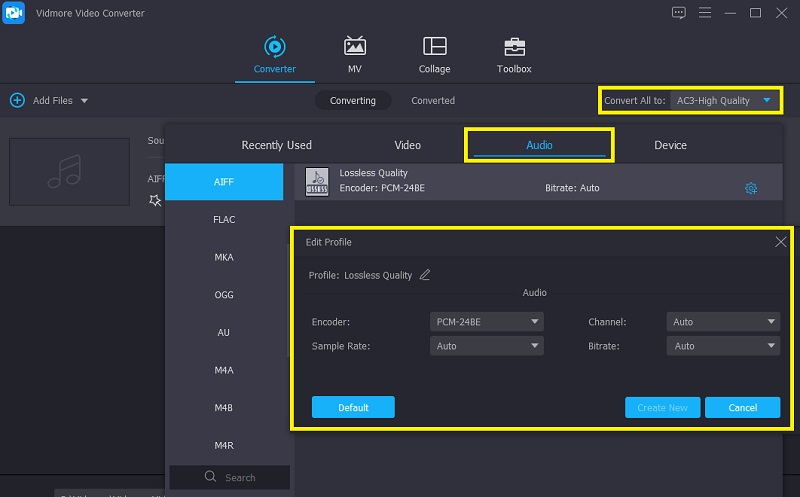
الخطوة 4. احفظ النسخة النهائية للصوت
بمجرد الانتهاء ، إليك كيفية تحويل ملف باستخدام محول AAC إلى AIFF لنظامي التشغيل Mac و Windows. للقيام بذلك ، انقر فوق تحويل جميع الزر في الزاوية اليمنى السفلية من الواجهة. للتحقق من التشغيل ، انتقل إلى محولة علامة التبويب وابحث عنها من أحدث المتحولين الذين يكونون عادةً في أعلى القائمة.
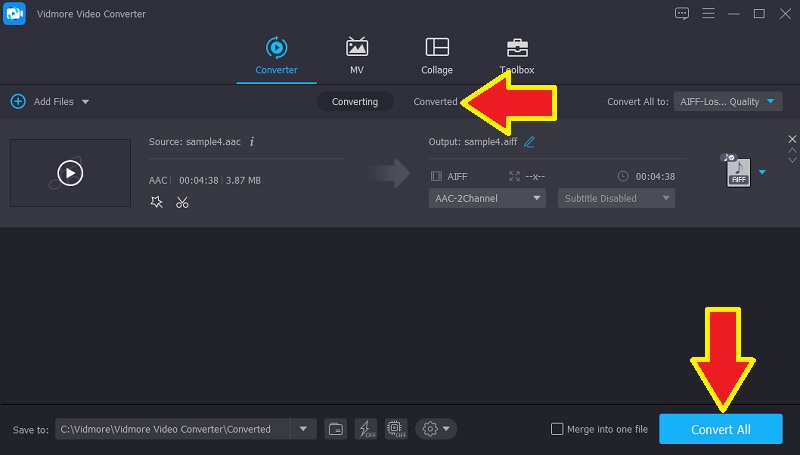
2. iTunes
iTunes هو مشغل صوت مجاني ومحول صوت مجاني مصمم لأجهزة Apple ولكنه يأتي أيضًا مع نظير Windows. كمحول صوتي ، فإنه يوفر دعمًا لبعض تنسيقات الصوت من Apple مثل AAC و AIFF و WAV و MP3. والأفضل من ذلك ، أنه يسهل برنامج التشفير غير المفقود من Apple لتلبية الاحتياجات المتنوعة للمستخدمين بشكل أكبر. بصرف النظر عن ذلك ، فإنه يأتي أيضًا مع مكون يمكنك من خلاله تخصيص معدل بتات الاستريو ومعدل العينة والقنوات بمرونة. علاوة على ذلك ، يمكنك تطبيق إعدادات عالية الكفاءة وكذلك تحسين الصوت. لتحويل AAC إلى AIFF على iTunes ، اتبع الدليل المبسط أدناه.
الخطوة 1. للبدء ، قم بتشغيل iTunes على جهاز الكمبيوتر الخاص بك وقم بتحميل ملف AAC الذي ترغب في تحويله.
الخطوة 2. افتح ال التفضيلات من القائمة وضرب تعديل التبويب. اذهب الآن إلى اعدادات مهمه الخيار وكشف التحديد من أجل الاستيراد باستخدام. من هنا ، اضبط التحويل على تشفير AIFF.
الخطوه 3. في نفس الصفحة ، حدد ملف AAC الذي تم تحميله وقم بتشغيل ملف ملف القائمة ثم قم بتوجيه المؤشر إلى ملف تحويل اختيار. بعد ذلك ، حدد إنشاء إصدار AIFF لبدء العملية.
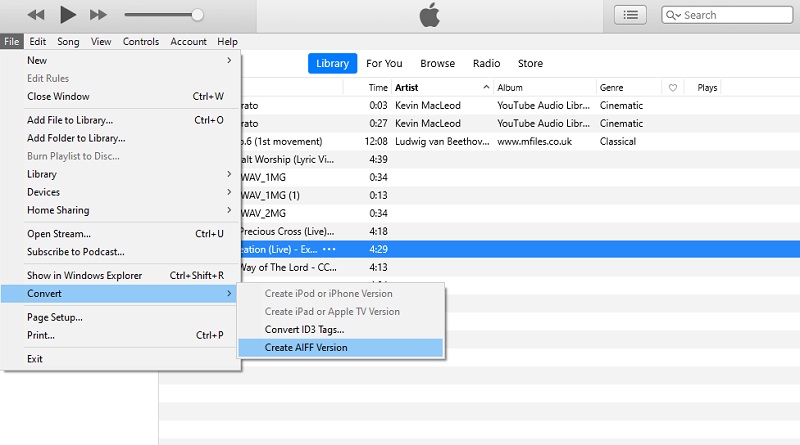
3. Foobar2000
Foobar2000 هو مشغل وسائط رقمية تم تطويره بشكل أساسي لنظام التشغيل Windows. توفر الأداة إعدادات شاملة حيث يمكنك تخصيص واجهة التطبيق. إلى جانب ذلك ، يأتي مزودًا بأداة تحويل قوية تتيح لك تحويل ملفات الصوت الخاصة بك إلى AIFF و OGG و WAV و MP3. إذا كنت ترغب في ذلك ، يمكنك أيضًا استخدام الأداة كقرص قرص مضغوط يتيح لك استخراج الصوت من قرص مضغوط. من ناحية أخرى،
الخطوة 1. قم بتنزيل Foobar 2000 وتثبيته على جهاز الكمبيوتر الخاص بك من خلال الانتقال إلى موقعه الرسمي على الويب.
الخطوة 2. اذهب إلى ملف القائمة وانقر فوق افتح زر. الآن حدد ملف AAC الهدف الخاص بك من مجلد الملف الخاص بك. انقر بزر الماوس الأيمن فوق الملف الذي تم تحميله وحدد ملف تحويل ثم اختر تحويل سريع.
الخطوه 3. يجب أن يظهر مربع حوار حيث يمكنك تحديد تنسيق الإخراج للملف. حدد AIFF واضغط على تحويل الزر في الزاوية اليمنى السفلية من الواجهة.
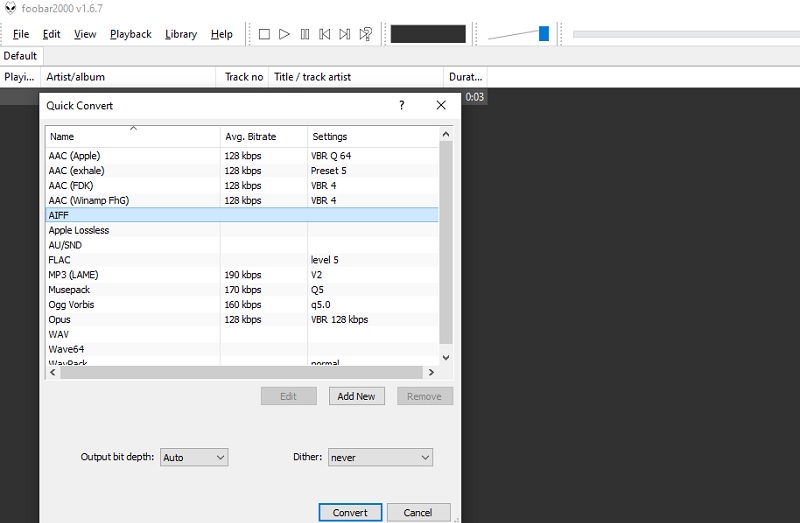
الجزء 2. كيفية تحويل AAC إلى AIFF عبر الإنترنت مجانًا
فعالة للغاية مع دعم مجموعة واسعة من التنسيقات. هذا هو ما محول الفيديو المجاني من فيدمور تم تطويره من أجل. هذا تطبيق خدمة ويب مجاني تمامًا ولا يسمح بالتسجيل للحصول على العضوية أيضًا. تتمثل إحدى الميزات المفيدة لمحول AAC إلى AIFF عبر الإنترنت في قدرته على تسهيل وضع التحويل الفردي والدُفعي. الآن ، إليك كيفية التعامل مع هذا البرنامج.
الخطوة 1. قم بتشغيل أي متصفح على جهاز الكمبيوتر الخاص بك وقم بزيارة الموقع الرسمي للأداة. ضرب على الفور أضف ملفات للتحويل زر لتنزيل مشغل البرنامج وتثبيته.

الخطوة 2. بمجرد الانتهاء ، سيطالبك بتحميل ملف وسائط عن طريق فتح ملف مستكشف الملفات. بعد ذلك ، حدد ملف AAC الذي تريد تحويله وتحميله في البرنامج.
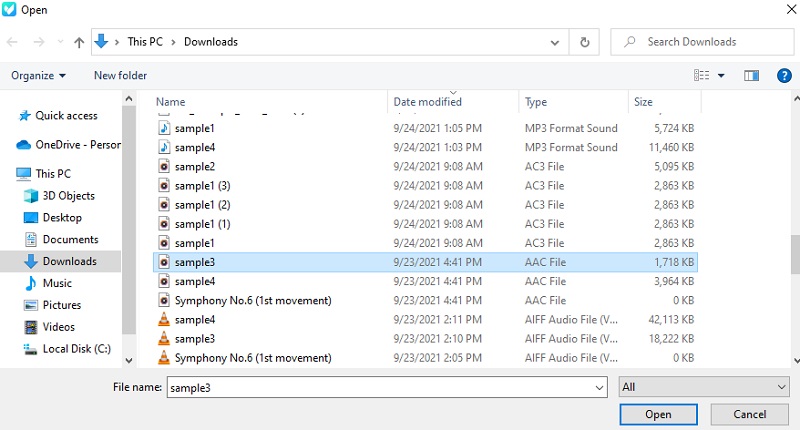
الخطوه 3. عندما يتم تحميل الملف ، انقر على أيقونة الموسيقى لفتح اختيار تنسيق الصوت. من هنا ، حدد AIFF بالضغط على زر الاختيار الخاص به. ثم اضغط على تحويل زر لبدء عملية التحويل.
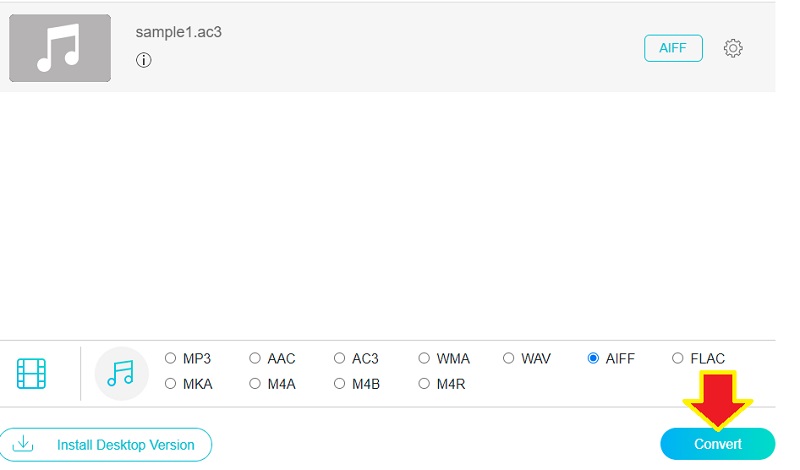
الجزء 3. AAC مقابل AIFF
قد تكون مهتمًا بالفرق بين تنسيقي الصوت. صحيح أنها تُستخدم في منتجات Apple ولكن لها اختلافات في العديد من الجوانب. لمعرفة كيفية اختلافها وتباينها ، يمكنك إلقاء نظرة على الرسم التوضيحي للجدول أدناه.
| تمثل | ضغط | استهلاك الفضاء | مطور | مستخدم | |
| AAC | ترميز صوتي متقدم | الضياع | تستهلك مساحة أقل | Bell Labs و Fraunhofer Society و Dolby Laboratories و Sony Corporation و Nokia و LG Electronics و NEC Corp و NTT Docomo و Panasonic. | تستخدم لتخزين الموسيقى على الإنترنت ومشغلات الموسيقى والهواتف |
| AIFF | تنسيق ملف تبادل الصوت | ضغط بلا خسائر | تستهلك مساحة أكبر | تفاحة | يمكن استخدامه لتحرير الموسيقى وتخزين الموسيقى |
الجزء 4. أسئلة وأجوبة من AAC إلى AIFF
أيهما أفضل ، AAC أم AIFF؟
إذا كنت مهتمًا بالجودة ، فلن تفشل AIFF في إقناعك. نظرًا لتنسيقه غير المفقود ، سيفقد أي بيانات أو معلومات حتى يتمكن من الاحتفاظ بالجودة الأصلية لملف الصوت.
هل يمكنني لعب AIFF على iTunes؟
يستطيع iTunes التعرف على الملفات بما في ذلك AIFF و WAV و Apple Lossless. نظرًا لأن AIFF غير مضغوط ، فتوقع أن تتمتع بجودة صوت رائعة عند تشغيلها.
هل لا تزال ملفات AIFF قيد الاستخدام؟
في صناعة الموسيقى ، لا تزال هناك حاجة لحفظ البيانات الصوتية الأصلية. وهذا يعني أن تنسيقات الصوت غير المضغوطة مثل AIFF تضمن جودة الملف. نظرًا لوجود سلسلة من عمليات الخلط والتحكم التي تحدث في معظم ملفات الصوت ، فإن التنسيقات غير المضغوطة مهمة.
خاتمة
هنا تناولنا أفضل طرق الصوت تحويل AAC إلى AIFF. سيعتمد اختيار أفضل أداة بالتأكيد على تفضيلات التحويل واحتياجاتك المحددة. إذا كنت ترغب في التحويل دون الوصول إلى الإنترنت ، فيجب عليك استخدام البرامج غير المتصلة بالإنترنت. من ناحية أخرى ، يمكن أن تكون الأداة عبر الإنترنت هي الخيار الأفضل لك إذا كنت تريد التحويل دون تنزيل أي برنامج.


